Comment lancer des applications instantanément avec Wox sous Windows

Découvrez comment utiliser Wox pour lancer vos applications, exécuter des commandes et plus encore, instantanément.
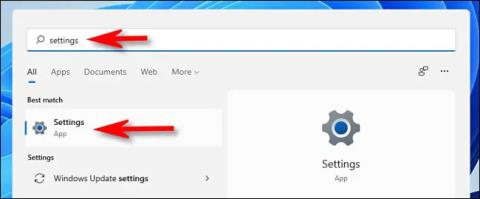
Windows 11 inclut de nombreux effets de mouvement, animations et effets de flou, appliqués lorsque les utilisateurs effectuent des opérations de changement de fenêtre ou ouvrent des applications sur le système. Ces effets apportent non seulement de l’esthétique, mais contribuent également à améliorer l’expérience utilisateur. Cependant, ils peuvent également ralentir les systèmes PC à faible configuration, entraînant des retards dans certaines actions.
Pour une expérience plus flexible, vous pouvez facilement désactiver ces animations. Voici comment.
Désactivez les effets de mouvement de Windows 11
Tout d’abord, ouvrez l’ application Paramètres Windows en appuyant sur la combinaison de touches Windows + i . Ou vous pouvez également ouvrir le menu Démarrer, rechercher le mot-clé « Paramètres », puis cliquer sur l'icône d'engrenage.
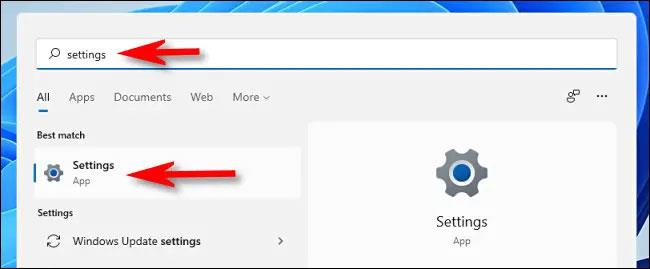
Dans l'interface Paramètres qui s'ouvre, regardez le menu de droite et cliquez sur « Accessibilité ». Sur l'écran des paramètres d'accessibilité qui apparaît à droite, cliquez sur « Effets visuels ».
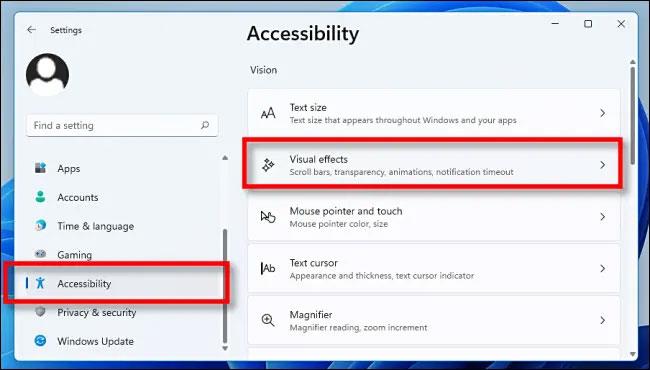
Dans Effets visuels, cliquez sur l'interrupteur à bascule à droite de l'option « Effets d'animation » pour le faire passer à l' état « Désactivé » .
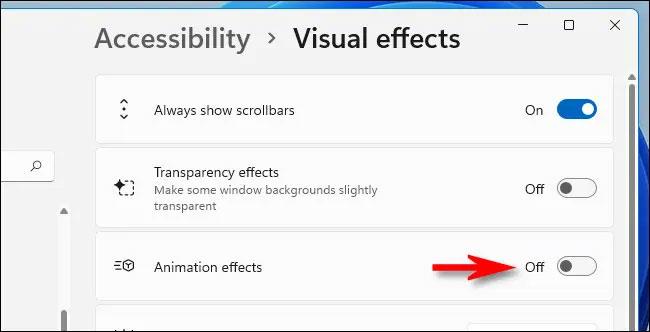
C'est tout ce que vous devez faire. Les modifications seront enregistrées automatiquement. Fermez les paramètres et profitez d'une nouvelle expérience Windows, plus rapide et plus flexible sur votre système !
Si vous changez d'avis et souhaitez réactiver les effets d'animation, ouvrez Paramètres et accédez à nouveau à Accessibilité > Effets visuels et basculez « Effets d'animation » sur « Activé ».
Découvrez comment utiliser Wox pour lancer vos applications, exécuter des commandes et plus encore, instantanément.
Découvrez comment créer un cercle jaune autour du pointeur de la souris pour le mettre en surbrillance sur Windows 10. Suivez ces étapes faciles pour améliorer votre expérience utilisateur.
Découvrez pourquoi l
Sous Windows 11, configurez facilement des raccourcis pour accéder rapidement à des dossiers spéciaux dans votre menu Démarrer.
Découvrez comment résoudre l
Découvrez comment utiliser un disque dur externe avec un Chromebook pour transférer et stocker vos fichiers en toute sécurité. Suivez nos étapes pour un usage optimal.
Dans ce guide, vous apprendrez les étapes pour toujours utiliser une adresse MAC aléatoire pour votre adaptateur WiFi sous Windows 10. Optimisez votre sécurité en ligne!
Découvrez comment désinstaller Internet Explorer 11 sur Windows 10 pour optimiser l'espace de votre disque dur.
Découvrez comment utiliser Smart Defrag, un logiciel de défragmentation de disque dur gratuit et efficace, pour améliorer les performances de votre ordinateur.
Le moyen le plus simple de déverrouiller du contenu et de protéger tous les appareils avec un VPN crypté est de partager la connexion VPN via un point d








